In diesem wikiHow zeigen wir dir, wie du dich mit deinen Facebook-Anmeldeinformationen bei Skype einloggst.
Schritte

Schritt 1. Öffnen Sie das Skype-Programm auf Ihrem PC oder Mac
Sie können Facebook nicht verwenden, um sich in der mobilen App anzumelden.

Schritt 2. Klicken Sie auf Mit Facebook anmelden
Dies befindet sich in der unteren rechten Ecke des Anmeldefensters von Skype.

Schritt 3. Geben Sie Ihre Facebook-E-Mail-Adresse und Ihr Passwort ein
Anstelle einer E-Mail-Adresse können Sie auch Ihre Telefonnummer verwenden.

Schritt 4. Klicken Sie auf Anmelden

Schritt 5. Klicken Sie auf Weiter als Ihr Name
Auf dieser Seite erfahren Sie, dass Skype Informationen von Ihrem Facebook-Konto erhält.

Schritt 6. Klicken Sie auf Ich stimme zu – Skype beitreten
Nachdem Sie die Bedingungen hier akzeptiert haben, wird Ihr Konto erstellt. Ihre Facebook-Informationen (z. B. Ihr Name, Ihre E-Mail-Adresse und Ihre Telefonnummer) werden in Ihr Skype-Profil integriert, wenn Sie es öffnen.
Video - Durch die Nutzung dieses Dienstes können einige Informationen an YouTube weitergegeben werden
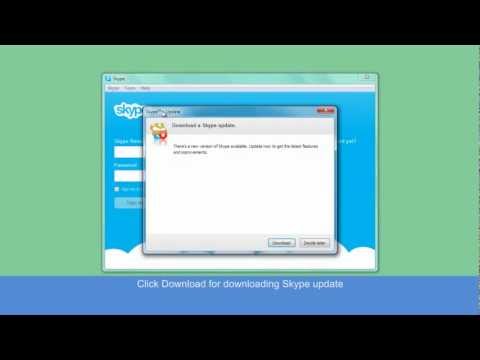
Tipps
- Im Allgemeinen sollten Sie die Verfügbarkeit Ihres Freundes per Chat-Nachricht überprüfen, bevor Sie einen Anruf tätigen.
- Wenn Sie sich mit Ihren Facebook-Informationen bei Skype anmelden, lautet Ihr Benutzername "facebook:", gefolgt von Ihrer E-Mail-Adresse, ohne das Handle.







